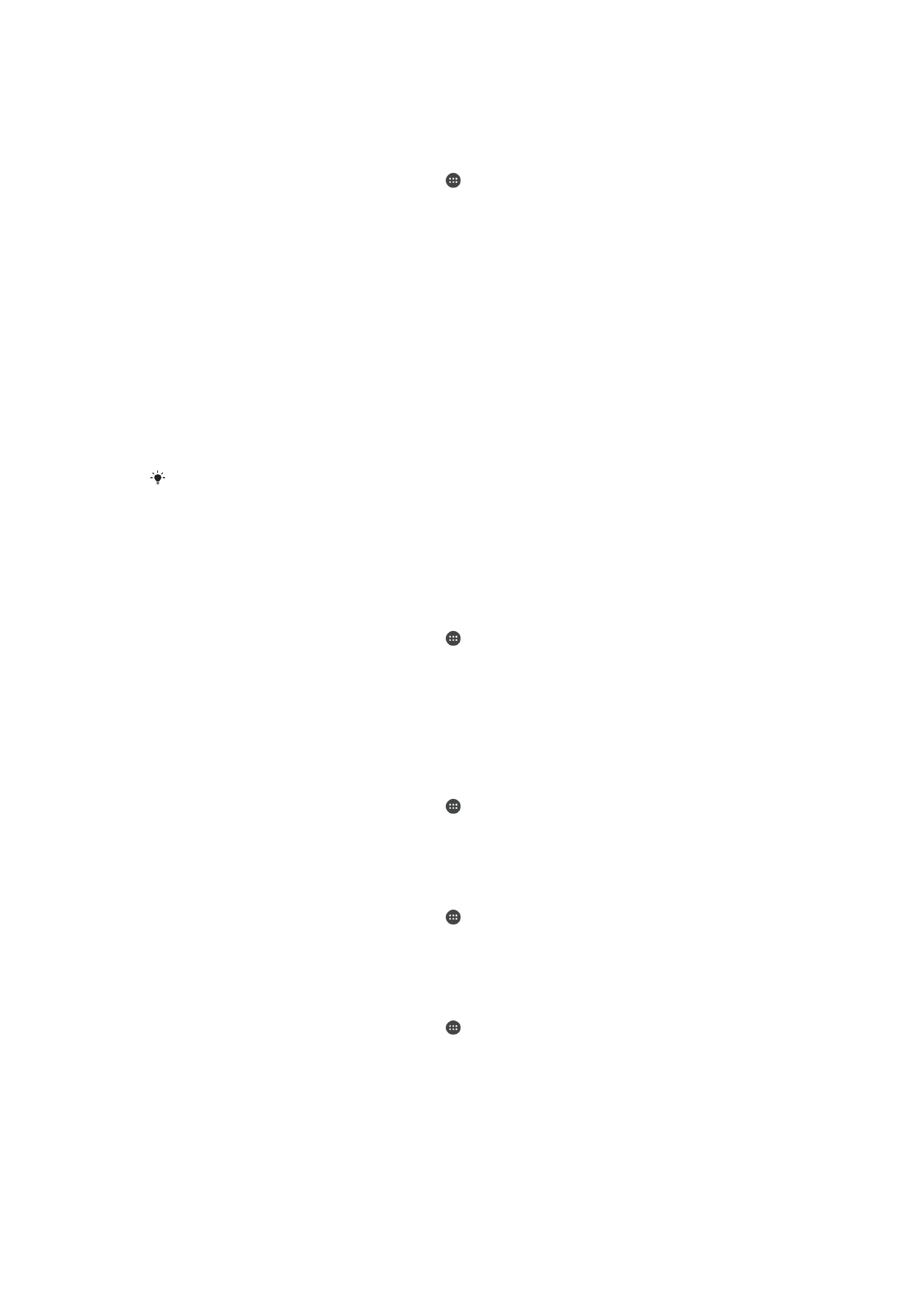
Edukiaren babeskopia egitea eta berrezartzea
Ez zenituzke argazkiak, bideoak edo bestelako eduki pertsonala gailuaren barneko
memorian soilik gorde behar. Hardwareari zerbait gertatzen bazaio, edo gailua galtzen
131
Hau argitalpenaren Interneteko bertsioa da. © Erabilera pertsonalerako bakarrik inprimatu.
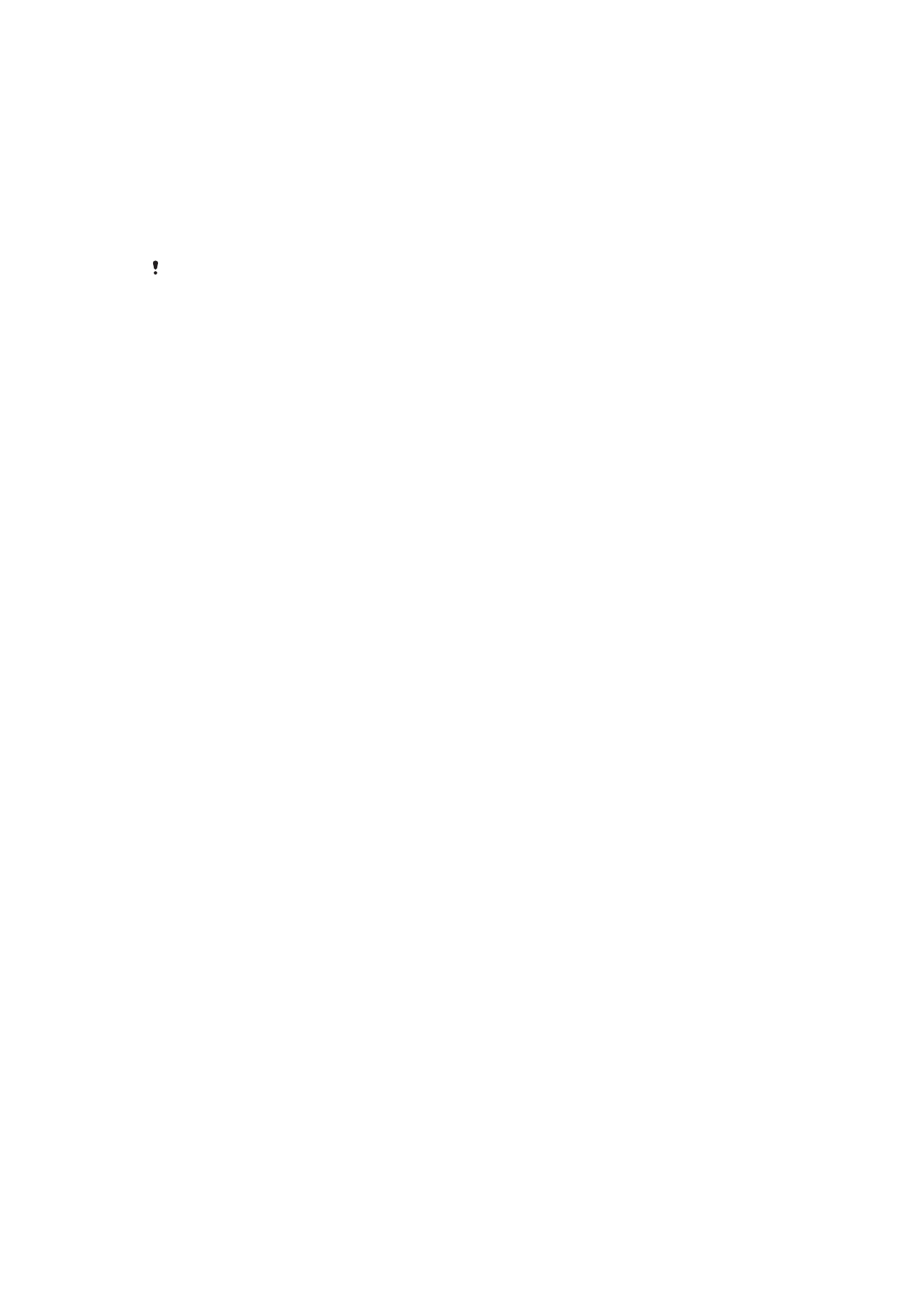
baduzu edo lapurtzen badizute, barneko memorian gordetako datuak betiko galduko
dituzu. Xperia™ Companion softwarea erabiltzea gomendatzen dizugu, babeskopiak
egiteko. Aplikazio horiek datuak ordenagailuan gordeko dituzte, hau da, kanpoko gailu
batean. Batez ere, gailuaren softwarea Android bertsio berriago batera eguneratzen
duzunean erabiltzen gomendatzen dizugu metodo hau.
Babeskopia eta leheneratu aplikazioa erabiliz, oinarrizko ezarpenen eta datuen lineako
babeskopia bizkorra egin dezakezu Google™ kontuarekin. Aplikazio hori bera erabil
dezakezu datuen babeskopia tokian egiteko, adibidez, gailuko SD txartelean edo
kanpoko USB biltegiratze gailuan.
Datuen babeskopia egiten duzunean, garrantzitsua da ezarritako pasahitza gogoratzea.
Pasahitz hori ahaztuz gero, baliteke datu garrantzitsuak (esaterako, kontaktuak eta mezuak)
berrezarri ezin izatea.
Datuen babeskopia egin eta ordenagailuan gordetzea
Erabili Xperia™ Companion softwarea gailuko datuen babeskopia PC batean edo Apple
®
Mac
®
ordenagailu batean egiteko. Babeskopia aplikazioekin datu mota hauen
babeskopia egin dezakezu:
•
Kontaktuak eta deien erregistroak
•
Mezuak
•
Egutegia
•
Ezarpenak
•
Multimedia fitxategiak, adibidez, musika eta bideoak
•
Argazkiak eta irudiak
Datuen babeskopia ordenagailu bat erabiliz egiteko
1
Ziurtatu Xperia™ Companion softwarea instalatuta duzula PCan edo Apple
®
Mac
®
ordenagailuan.
2
Konektatu gailua ordenagailura USB kablearen bitartez.
3
Ordenagailua: Ireki Xperia™ Companion softwarea. Une batez itxaron ostean,
ordenagailuak gailua hautematen du.
4
Hautatu
Babeskopia pantaila nagusian.
5
Jarraitu pantailako argibideei, datuen babeskopia egiteko gailutik.
Datuak ordenagailu bat erabiliz leheneratzeko
1
Ziurtatu Xperia™ Companion softwarea instalatuta duzula PCan edo Apple
®
Mac
®
ordenagailuan.
2
Konektatu gailua ordenagailura USB kablearen bitartez.
3
Ordenagailua: Ireki Xperia™ Companion softwarea.
4
Sakatu
Leheneratu.
5
Hautatu babeskopia fitxategi bat babeskopien erregistrotik eta punteatu
Leheneratu eta jarraitu gailuko datuak leheneratzeko pantailako argibideei.
Datuen babeskopiak egitea Egin babeskopia eta leheneratu
aplikazioarekin
Egin babeskopia eta leheneratu aplikazioarekin, datuen babeskopiak eskuz egin
ditzakezu, edo babeskopiak egiteko funtzio automatikoa aktibatu, datuak aldizka
gordetzeko.
Jatorrizko datuak berrezarri aurretik, Egin babeskopia eta leheneratu aplikazioa erabiltzea
gomendatzen da, datuen babeskopiak egiteko. Aplikazioari esker, datu mota hauen
babeskopiak egin eta SD txartelean edo gailura USB Host moldagailu bidez
konektatutako kanpo biltegiratzerako USB gailu batean gorde ditzakezu:
•
Kontaktuak
•
Elkarrizketak
•
Egutegiko datuak
•
Deien erregistroa
•
Laster markak
132
Hau argitalpenaren Interneteko bertsioa da. © Erabilera pertsonalerako bakarrik inprimatu.
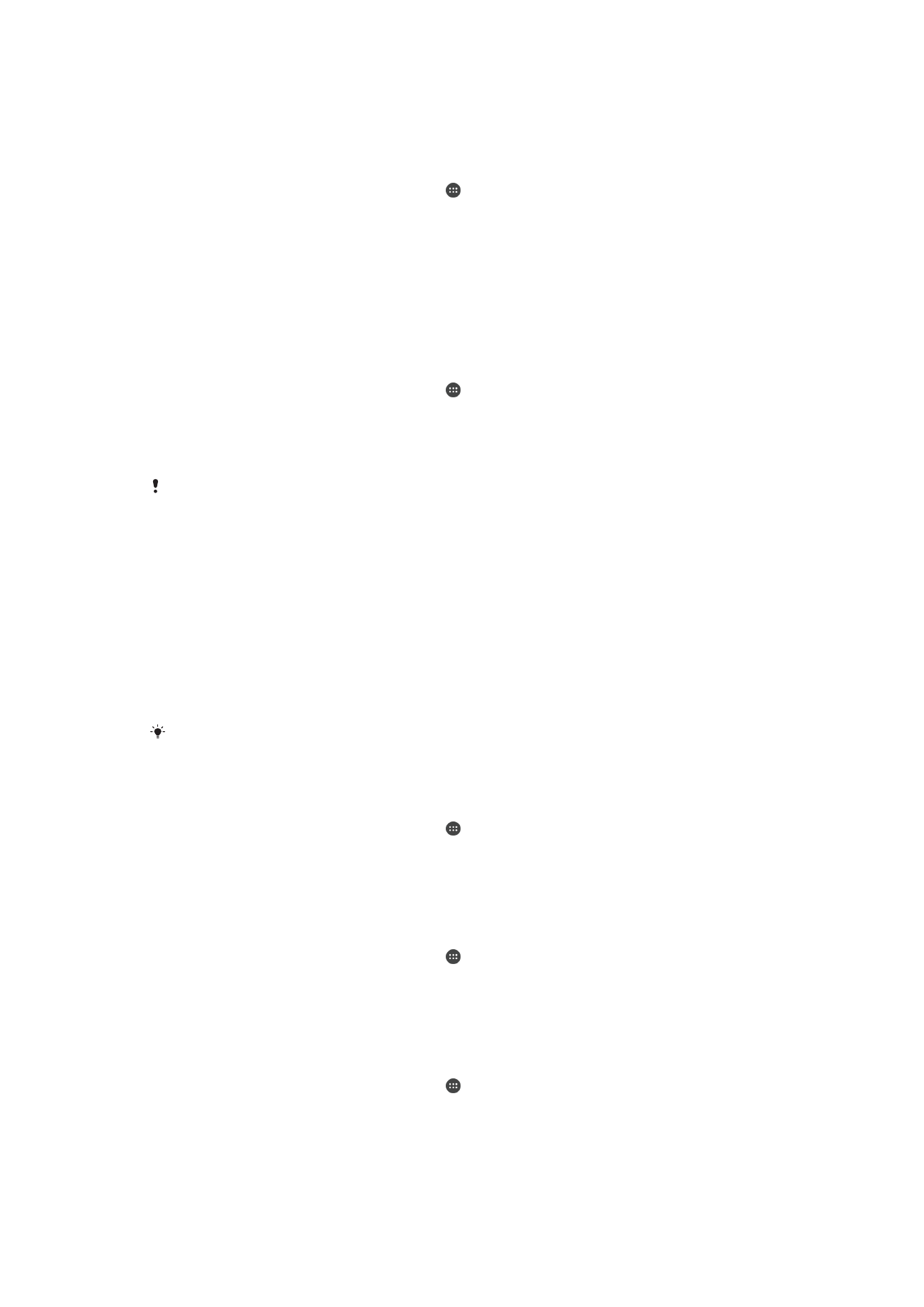
Babeskopia eta leheneratu aplikazioaren bitartez edukien babeskopia egiteko
1
Edukien babeskopia egin eta USB gailu batean biltegiratuko baduzu, ziurtatu
biltegiratzeko gailua kable egokiaren bidez konektatzen duzula gailura.
Babeskopia SD txartel batean gordeko baduzu, ziurtatu SD txartela behar bezala
sartu duzula gailuan.
2
Hasierako pantaila ikuspegian, punteatu .
3
Bilatu eta punteatu
Egin babeskopia eta leheneratu.
4
Punteatu
Egin babeskopia eta, ondoren, hautatu babeskopia gordetzeko tokia
nahiz zer datu motaren babeskopia egin nahi duzun.
5
Punteatu
Egin babeskopia.
6
Idatzi babeskopiarako pasahitza eta punteatu
Ados.
Egin babeskopia eta leheneratu aplikazioaren bidez edukia leheneratzeko
1
USB gailu bateko edukia leheneratzen ari bazara, ziurtatu biltegiratze gailua eta
zure gailua kable egokiaren bidez konektatuta daudela. SD txartel bateko edukia
leheneratzen ari bazara, ziurtatu SD txartela gailuan behar bezala sartuta dagoela.
2
Hasierako pantaila ikuspegian, punteatu .
3
Bilatu eta punteatu
Egin babeskopia eta leheneratu.
4
Punteatu
Leheneratu.
5
Hautatu leheneratu nahi duzun erregistroa eta punteatu
Leheneratu.
6
Idatzi babeskopia erregistratzeko pasahitza eta punteatu
Ados.
Gogoan izan babeskopia sortu ondoren leheneratze prozedurari ekiten diozunean, datuetan
egin dituzun aldaketa guztiak ezabatuko direla.